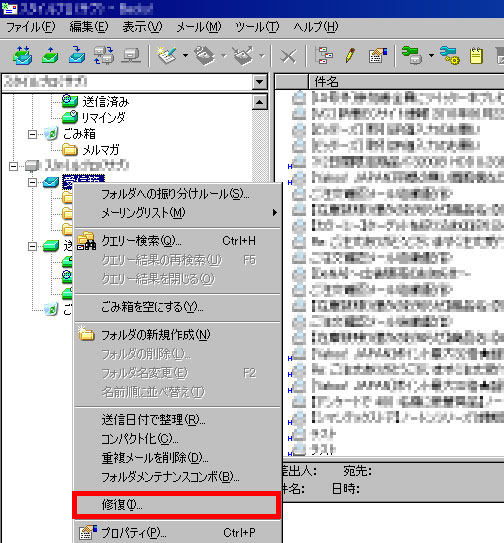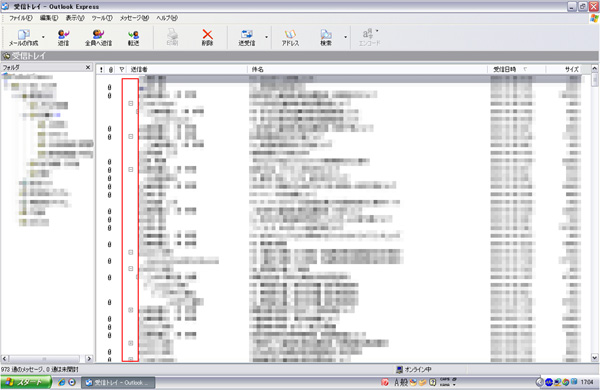Outlook Express 6は受信フォルダーが2GBまでしか保存できません。
2GBを超えさらに受信しようとした場合、稀にフォルダーが破損し、メッセージが全て消えることがあります。
その場合の対処方法としては、いろいろな方法があります。私の場合は順を追ってやっていきました。
その1:フォルダの修復を行う
dbxファイルをバックアップした上で、フォルダの修復をかけてみる。
「ファイル」→「フォルダ」→「全てのフォルダを最適化する」(※バックアップ必須)
その2:バックアップファイルを探すそれを復元する
ゴミ箱を確認する。
・ゴミ箱のなかに「受信トレイ.bak」がないか探す。
・「受信トレイ.bak」を右クリックで「元に戻す」
・Outlook Expressの保存フォルダの中の「受信トレイ.dbx」を「受信トレイ.bak1」に変えます。
・元に戻した「受信トレイ.bak」の拡張子を「dbx」に変える。
・Outlook Expressを起動してみる。
その3:OEのバグを復旧の材料にする
現在使用中の受信トレイが「受信トレイ (1).dbx」になっている場合があります。
メールデータの保存フォルダを確認して受信トレイ (1).dbxがあるか確認します。
※保存場所
C:\Documents and Settings\********\Local Settings\Application Data\Identities\{******-*****-*****-*****-**********}\Microsoft\Outlook Express (****:任意)
・Outlook Express 上で、ローカルフォルダに適当に「受信トレイold」というフォルダをつくります(フォルダの作成)
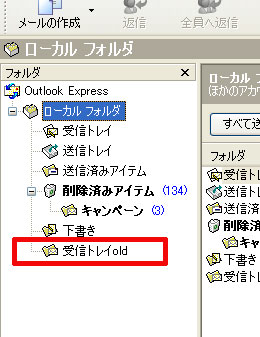
・Outlook Express上で、作った「受信トレイold」フォルダを 一旦開きます。開くことで、作成オプションが作動します。
・Outlook Expressを終了させます
・エクスプローラなどでOutlook Expressのメールデータ保存フォルダ を開き、「受信トレイold.dbx」を削除
・エクスプローラなどで「受信トレイ.dbx」(=消えてしまったフォルダ。(1)が無い方)のファイル名を「受信トレイold.dbx」に変えます。
・Outlook Express を起動して「受信トレイold」フォルダにメールが復活してたら成功です。
その4:復元ソフトを使う
Dbxrescueでdbxをemlデータにコンバートし、そのemlデータをOutlook Express上でドラックアンドドロップで復活させます。
赤枠の部分にドロップします。
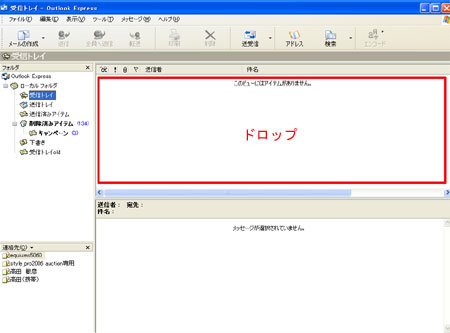
データが多い場合は非常に時間を要します(3~5時間)
※私の場合、「その4」で復旧できました。